管理帐户和从属关系
如果您是管理员,可以管理企业帐户、在企业中创建团队并添加成员。您需要使用 Onshape 平台执行这些任务。
若贵公司已购买 GDX 许可证,则您会收到来自 GDX 的电子邮件,其中包含 Onshape 平台的链接。请单击链接并提供信息,以激活您的管理员帐户。
完成这些活动后,将为您转至 GDX 应用程序。
有关详情,请参阅以下网页:
要激活积分购买
购买 GDX 应用程序的积分后,需要按如下所述将其激活:
1. 在标题栏面板中,单击  ,然后单击“积分报告”(Credit Reports)。页面将显示“用户积分交易记录”(User Credit Transactions)的相关报告。
,然后单击“积分报告”(Credit Reports)。页面将显示“用户积分交易记录”(User Credit Transactions)的相关报告。
 ,然后单击“积分报告”(Credit Reports)。页面将显示“用户积分交易记录”(User Credit Transactions)的相关报告。
,然后单击“积分报告”(Credit Reports)。页面将显示“用户积分交易记录”(User Credit Transactions)的相关报告。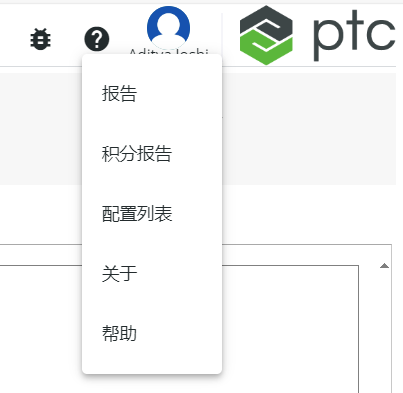
2. 单击“积分购买激活”(Credit Purchase Activation)。该表会显示您的订阅详情。
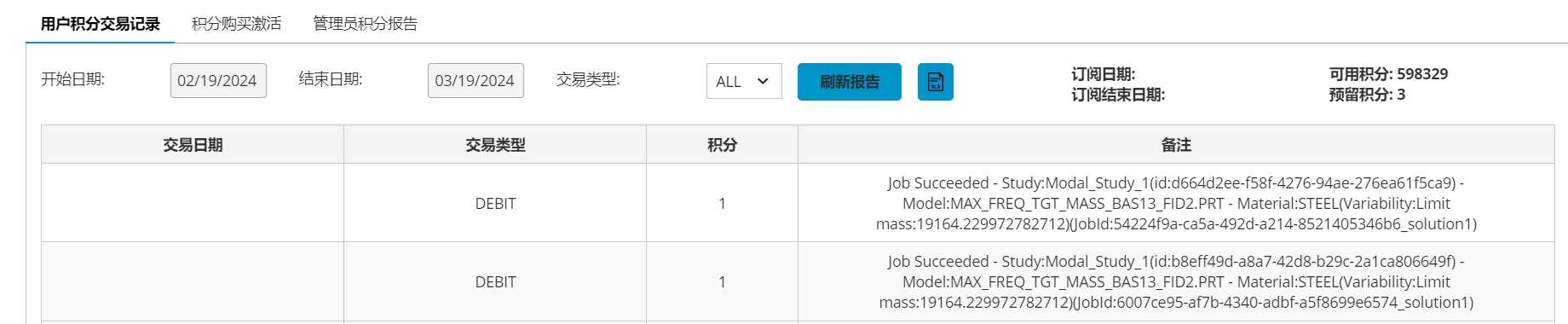
3. 单击“激活”(Activate) 以激活您的积分购买。

授予用户访问 GDX 应用程序的权限
您可以授予用户对 GDX 应用程序的访问权限,如下所示:
1. 在 GDX 中,单击您的帐户名称,然后单击“管理员工具”(Admin Tools)。Onshape Users 页面将在单独的选项卡中打开。
2. 将用户添加到企业帐户,如下所示:
a. 单击 Invite users。Invite users 对话框随即打开。
b. 在 Email addresses 框中,指定要添加为用户的人员的电子邮件地址。
c. 在 User type 下,选择 Full user。
d. 单击 Send invitation。收件人会收到一封电子邮件,其中包含用于创建其 GDX 帐户的链接。
3. 将用户添加到 GDX 应用程序,如下所示:
a. 在左侧窗格中,单击 Applications。Applications 页面随即打开。
b. 在应用程序列表中,单击 GenerateWebApp。将显示 GDX 用户的列表。
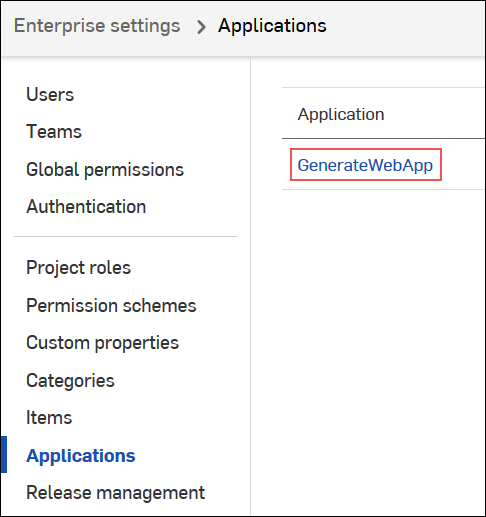
c. 在 Add users 框中,指定要添加为 GDX 用户的人员的电子邮件地址。必须先将相应人员添加到企业帐户。
d. 单击 Add。用户即可对 GDX 应用程序进行身份验证。